VLAN-configuratie op de beheerde Switches uit de 200/300-reeks
Doel
In scenario's waarin de verdeling van verkeer en beveiliging prioriteit hebben, kunnen VLAN's worden gemaakt om de beveiliging van uw netwerk te verbeteren met de scheiding van verkeer. Alleen gebruikers die deel uitmaken van een VLAN kunnen toegang krijgen tot het gegevensverkeer in het VLAN en dit manipuleren. Dit is ook nodig in scenario's waarbij meerdere subnetten door een uplink voor het apparaat moeten gaan. In dit artikel wordt uitgelegd hoe u een VLAN configureert op de 200/300 beheerde Switches.
Toepasselijke apparaten
- SF/SG 200 en SF/SG 300 Serie Beheerde Switches
Softwareversie
- 1.3.0.62
VLAN-configuratie
Stap 1. Meld u aan bij het hulpprogramma voor webconfiguratie en kies VLAN-beheer > VLAN maken. De pagina VLAN maken wordt geopend:
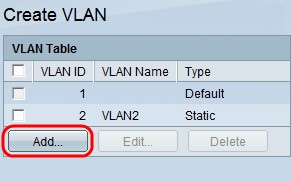
Stap 2. Klik op Add (Toevoegen). Het venster VLAN toevoegen verschijnt.
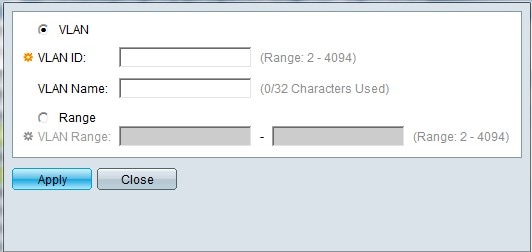
Er zijn twee manieren om een VLAN te maken. U kunt één VLAN maken of een reeks nieuwe VLAN's instellen.
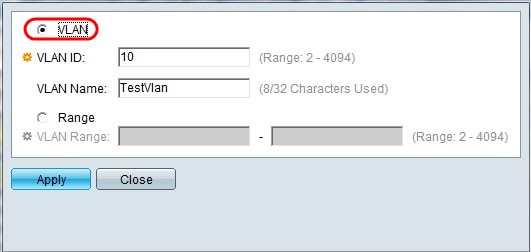
Stap 3. Als u één VLAN wilt maken, klikt u op het keuzerondje VLAN. Voer vervolgens de volgende informatie in:
- VLAN-ID — De ID van het nieuwe VLAN.
- VLAN-naam: de naam van het nieuwe VLAN.
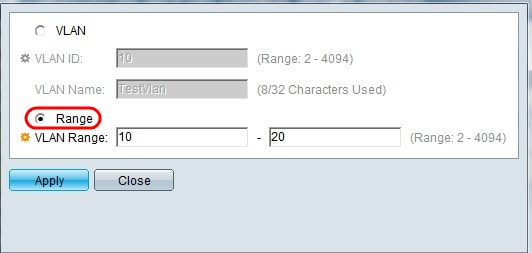
Stap 4. Als u een reeks VLAN's wilt maken, klikt u op het keuzerondje Bereik. Voer vervolgens de volgende informatie in:
- VLAN-bereik — Het bereik, afhankelijk van het aantal VLAN's dat u wilt maken. Als u bijvoorbeeld 10 VLAN's wilt maken, voert u een bereik in dat aan uw behoeften voldoet (in dit geval van 10 tot 20)
Stap 5. Klik op Toepassen om de configuratie op te slaan.
Configuratie van poort naar VLAN
Als de VLAN's eenmaal zijn gemaakt, moet u de poorten toewijzen die u aan het juiste VLAN wilt toewijzen. In de volgende stappen wordt uitgelegd hoe u poorten toewijst aan VLAN's op de beheerde Switches uit de 200/300-reeks.
Stap 1. Meld u aan bij het hulpprogramma voor webconfiguratie en kies VLAN-beheer > Poort naar VLAN. De pagina Poort naar VLAN wordt geopend:
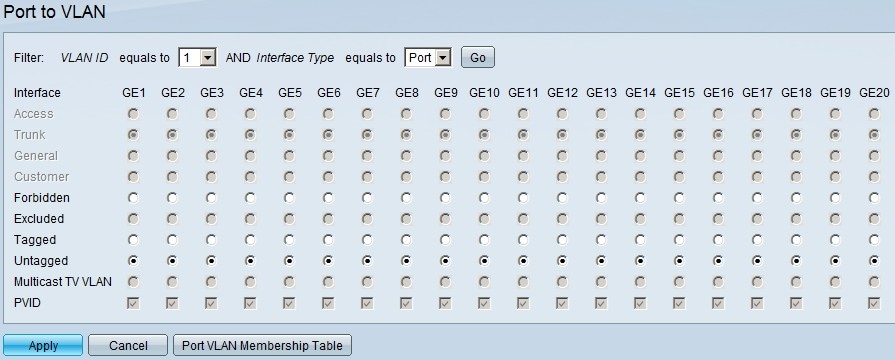
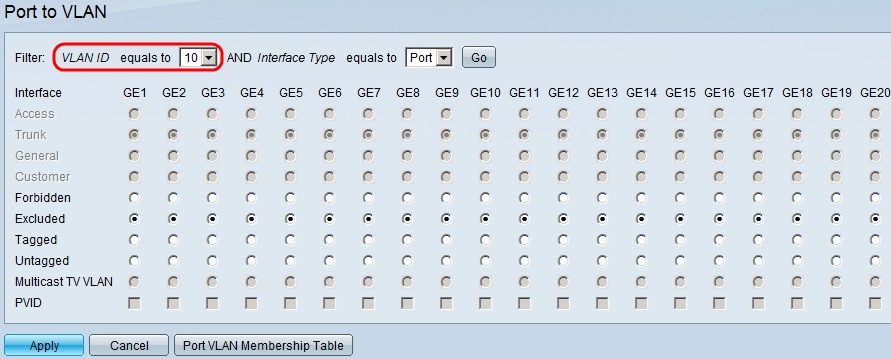
Stap 2. Kies het juiste VLAN in het veld Filter in de vervolgkeuzelijst VLAN-ID is gelijk aan Aan.
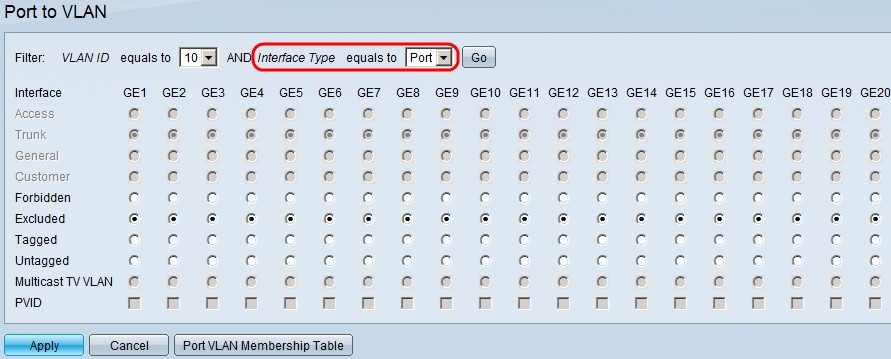
Stap 3. Kies in het veld Filter in de vervolgkeuzelijst Interfacetype is gelijk aan Aan het type interface dat u aan het VLAN wilt toevoegen. De beschikbare opties zijn een poort of een LAG (Link Aggregation Group).
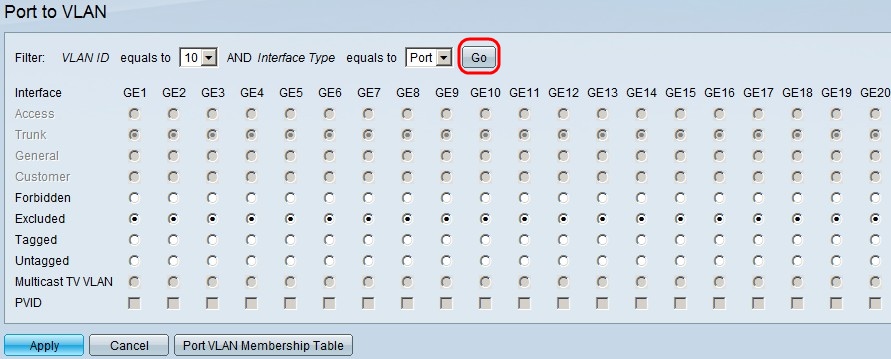
Stap 4. Klik op Go.
Stap 5. Klik voor elke interface op het keuzerondje van het gewenste interfacetype. De beschikbare opties zijn:
- Verboden — De interface wordt niet handmatig of via GVRP aan het gekozen VLAN toegevoegd. In plaats daarvan voegt de interface zich bij het intern gebruikte VLAN 4095 als de interface geen lid is van andere VLAN's.
- Uitgesloten — De interface is geen lid van het gekozen VLAN. Als het gekozen VLAN het standaard-VLAN voor dit apparaat is, is het keuzerondje Uitgesloten niet beschikbaar. Als elk niet-gelabeld VLAN wordt uitgesloten van een interface, wordt de interface automatisch toegevoegd aan het standaard VLAN.
- Getagged — De interface is een lid van het gekozen VLAN en pakketten die vanuit deze interface naar het gekozen VLAN worden verzonden, krijgen het pakket met de VLAN-ID gelabeld. Het keuzerondje Gecodeerd is niet ingeschakeld voor interfaces in de toegangsmodus als het gekozen VLAN het standaard VLAN is. Als er geen niet-gecodeerde VLAN's op een interface staan, wordt de interface automatisch toegevoegd aan het intern gebruikte VLAN 4095.
- Niet gecodeerd — De interface is lid van het gekozen VLAN en pakketten die vanuit deze interface naar het gekozen VLAN worden verzonden, worden niet gecodeerd met de VLAN-ID. Als de interface zich in de Access- of Trunk-modus bevindt, wordt het standaard-VLAN automatisch uitgesloten wanneer de interface zich als Untagged bij het VLAN aansluit.
- VLAN voor multicast-tv — Met deze optie kunt u multicast-transmissie uitvoeren naar gebruikers die zich niet in hetzelfde VLAN voor gegevens bevinden. De gebruikers, die met verschillende VLAN-ID's zijn verbonden met de switch, kunnen dezelfde multicaststroom delen als ze de poorten verbinden met dezelfde multicast VLAN-ID.
Stap 6 (Optioneel) De Port VLAN Identifier (PVID) identificeert het standaard VLAN voor de interface. Als u de PVID van de interface wilt instellen op het gekozen VLAN, schakelt u voor elke interface het selectievakje PVID in. Als de interface zich in de Access- of Trunk-modus bevindt, verandert de interface van de modus Getagd in de modus Niet-gecodeerd. Aan de andere kant, als u het selectievakje PVID uitschakelt en de interface zich in de Access- of Trunk-modus bevindt, verandert de interface de tagmodus van het VLAN in Tagged. Ook als de interface zich in de Access- of Trunk-modus bevindt en als u op het keuzerondje Untagged klikt, wordt het selectievakje PVID ingeschakeld en als u op het keuzerondje Tagged klikt, wordt het selectievakje PVID uitgeschakeld.
Stap 7. Klik op Toepassen om de instellingen voor het gekozen VLAN en interfacetype op te slaan.
Opmerking: met de knop Port VLAN Membership Table gaat u naar de configuratiepagina Port VLAN Membership. Port VLAN Membership geeft de VLAN-lidmaatschapsinformatie van de poorten weer. U kunt elke interface bewerken om een VLAN-lidmaatschap toe te voegen of te verwijderen. Raadpleeg voor meer informatie het artikel Configuration of VLAN Membership of an Interface on the 200/300 Series Managed Switches .
Bekijk een video gerelateerd aan dit artikel ...
Revisiegeschiedenis
| Revisie | Publicatiedatum | Opmerkingen |
|---|---|---|
1.0 |
10-Dec-2018
|
Eerste vrijgave |
 Feedback
Feedback